منوی سایت
جدیدترین دانلودها
- نرم افزار نقشه گوگل (برای اندروید) - Google Maps 11.125.0102 Android
- نرم افزار بهینه سازی عمیق موبایل (برای اندروید) CCleaner 24.08.0 Android
- نرم افزار بهینهسازی و افزایش سرعت کامپیوتر (برای ویندوز) - Wise Care 365 Pro 6.6.7.637 Windows
- نرم افزار مدیریت فایروال ویندوز - Windows Firewall Control 6.11.0.0 Windows
- مرورگر فایرفاکس (برای ویندوز) - Firefox 125.0.2 Windows
- نرم افزار اینترنت دانلود منیجر (برای ویندوز) - Internet Download Manager 6.42 Build 8 Windows
- نرم افزار عکس برداری از دسکتاپ (برای ویندوز) - HyperSnap 9.5.0 Windows
- نرم افزار بهینه سازی ویندوز - Glary Utilities Pro 6.9.0.13 Windows
- نرم افزار ضد بدافزار (برای ویندوز) - Glary Malware Hunter Pro 1.183.0.804 Windows
- نرمافزار ویرایش، افکتگذاری، آنالیز و میکس فایلهای صوتی (برای ویندوز) - Audacity 3.5.0 Windows
سرعت
تازه های این بخش :
آموزش افزایش سرعت مرورگر گوگل کروم در اندروید

همانطور که اطلاع دارید، مرورگر گوگل کروم یکی از برترین ابزارهای جستجوی وب در سیستم عامل اندروید می باشد. از ویژگی های این مرورگر می توان به سرعت بسیار بالا در بارگذاری وب سایت ها، امنیت و همچنین قابلیت همگام سازی اطلاعات از طریق حساب گوگل اشاره نمود.
ممکن است برای شما نیز پیش آمده باشد که پس از چندین بار استفاده از این مرورگر، با کندی سرعت مواجه شده باشید. در اکثر مواقع می توان با تغییر تنظیمات درون مرورگر، سرعت بارگذاری برنامه و همچنین وب سایت ها را افزایش داد.
در این مقاله می خواهیم به بررسی روش های افزایش سرعت مرورگر کروم در سیستم عامل اندروید بپردازیم، با سرزمین دانلود همراه باشید.
روش اول: پاکسازی حافظه کش
اگر در هنگام بارگذاری و یا استفاده از گوگل کروم با کاهش سرعت و لگ روبرو شده اید، به احتمال زیاد با پاکسازی حافظه کش مشکل شما برطرف خواهد شد. به منظور انجام اینکار به صورت زیر عمل می کنیم:
1. ابتدا از طریق منوی اصلی گوشی به بخش تنظیمات یا Settings رفته و گزینه APPS را انتخاب نمایید.
2. در لیست باز شده، عبارت Chrome را پیدا کرده و بر روی آن ضربه بزنید.
3. در این بخش، با انتخاب گزینه Clear Cache می توانید حافظه نهان مرورگر گوگل کروم را پاکسازی نمایید. دقت داشته باشید که در صورت انتخاب گزینه Clear Data تمامی اطلاعات ذخیره شده در مرورگر نیز حذف خواهد شد.
4. پس از انجام کار، گوشی خود را ریستارت کرده و وارد گوگل کروم شوید. به احتمال زیاد مشکل کندی و کاهش سرعت برنامه برطرف خواهد شد.

روش دوم: فعال سازی Data Saver
Data Saver یکی از قابلیت های بسیار کاربردی در مرورگر گوگل کروم می باشد. با فعال سازی این قابلیت می توانید سرعت بارگذاری وب سایت ها و همچنین نرم افزار Chrome را افزایش دهید.
روش کاری Data Saver به این صورت است که در هنگام مشاهده یک وب سایت، مرورگر کروم به صورت خودکار برخی از کدها و صفحات سایت را ذخیره خواهد کرد. انجام اینکار باعث می شود تا بتوانید در مراجعات بعدی به وب سایت مورد نظر، صفحات و اطلاعات مورد نیاز خود را با سرعت بیشتری دریافت نمایید.
اصل سیاست این قابلیت به محلی بودن مراجعات باز می گردد. در واقع اصل محلیت مراجعات به این معنا است که یک کاربر ممکن است به دفعات متعدد به یک صفحه در زمان کم رجوع نماید.
به منظور فعال سازی این قابلیت ابتدا وارد نرم افزار گوگل کروم شده و بخش تنظیمات بروید. در صفحه تنظیمات بر روی گزینه Data Saver ضربه زده و آن را فعال نمایید.
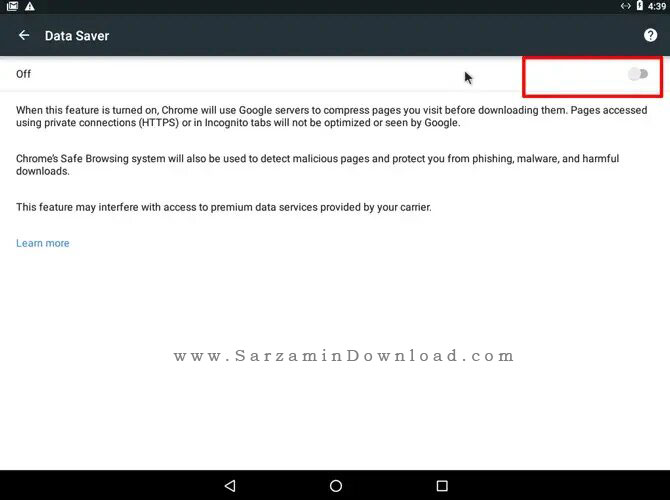
روش سوم : فعال سازی Prefetch Websites
یکی دیگر از روش های افزایش سرعت در مرورگر گوگل کروم، استفاده از قابلیت Prefetch Websites می باشد. با فعال سازی این قابلیت، گوگل کروم به صورت خودکار لیستی از صفحات مورد علاقه شما را ذخیره می کند که در مراجعات بعدی می توانید با سرعت بیشتری به آنها دسترسی پیدا کنید.
به منظور فعال سازی این ویژگی می توانید به صورت زیر عمل کنید:
1. ابتدا مرورگر گوگل کروم را اجرا کرده و به بخش Settings بروید. در صفحه تنظیمات بر روی گزینه Privacy ضربه بزنید.
2. در بخش تنظیمات حریم خصوصی، گزینه ای با عنوان Use a prediction service to load pages more quickly را مشاهده خواهید کرد. تیک این عبارت را فعال کرده و مرورگر را یک بار باز و بسته نمایید.

در این مقاله به بررسی روش های افزایش سرعت در مرورگر گوگل کروم اندروید پرداختیم. با استفاده از روش های گفته شده می توانید سرعت و کارایی گوگل کروم را تا حد زیادی افزایش دهید.
در نظر داشته باشید که گاهی اوقات ممکن است به دلیل عدم وجود رم کافی در گوشی، نرم افزارها با سرعت کمتری اجرا شوند. در این حالت می توانید از سایر نسخه های گوگل کروم استفاده نمایید. برای ارسال سوالات و نظرات خود در خصوص این مقاله می توانید از طریق فرم زیر با ما در تماس باشید.
این مطلب مربوط به موضوع سرعت میباشد.
بررسی دلایل کاهش سرعت اینترنت در گوشی های هوشمند

امروزه استفاده از گوشی های هوشمند از محبوبیت بالایی میان کاربران برخوردار می باشد. در واقع اکثر اشخاص، از تلفن های همراه خود به منظور انجام فعالیت های روزمره، خریدهای اینترنتی، ایجاد ارتباط و تعامل با سایر افراد و ... استفاده می کنند.
سرعت بالای اینترنت در هنگام استفاده از گوشی های هوشند را می توان یکی از اصلی ترین نیازهای کاربران معرفی نمود.
با این حال ممکن است در برخی مواقع کاربران با کاهش سرعت اینترنت در گوشی های خود مواجه شوند. دلیل این اتفاق نیز به عامل های مختلفی بستگی دارد که در این مقاله می خواهیم به بررسی آنها بپردازیم. با سرزمین دانلود همراه باشید.
سیگنال ضعیف روتر
یکی از اصلی ترین دلایل کاهش سرعت اینترنت، دریافت سیگنال ضعیف از مودم یا روتر می باشد. به طور کلی، حداکثر میزان سیگنال ارسالی یک دستگاه مودم حدود 200 متر می باشد و هرچقدر که گوشی یا دستگاه متصل شده به مودم از آن دورتر باشد، سیگنال ضعیف تری را دریافت خواهد کرد.
برای مثال در صورتی که مودم در سالن پذیرایی منزل شما قرار داده شده باشد و بخواهید از اتاق خواب خود به اینترنت متصل شوید، به احتمال زیاد با کندی سرعت مواجه خواهید شد.
به منظور بررسی میزان سیگنال دریافتی از مودم در گوشی های هوشمند یک روش ساده وجود دارد. با بررسی خطوط آیکون وای فای می توانید میزان قدرت سیگنال را بررسی نمایید. هرچه تعداد خطوط بیشتر باشد، سیگنال دریافتی نیز قوی تر می باشد. در شگل زیر حالت های مختلف سیگنال دریافتی در یک گوشی را نمایش داده ایم. برای مثال حالت سمت چپ، دارای بیشترین قدرت دریافت سیگنال می باشد.

ازدحام شبکه های وای فای
از دیگر دلایل کاهش سرعت و عملکرد اینترنت می توان به ازدحام شبکه های وای فای اشاره نمود. مودم و روترهای اینترنتی، رسال سیگنال را از طریق کانال های مخصوصی انجام می دهند. حال در صورتی که چندین مودم بر روی یک کانال قرار بگیرند، ممکن است پدیده congestion یا ازدحام رخ دهد.
این پدیده بیشتر در آپارتمان ها و مکان هایی که چندین روتر در فاصله کمی از یکدیگر قرار گرفته باشند رخ می دهد. به منظور شناسایی بهترین کانال برای مودم خود می توانید از نرم افزار Wi-Fi Analyzer استفاده نمایید. این نرم افزار، با بررسی کانال های سایر روتر ها، بهترین کانال موجود در محیط را برای شما به نمایش در خواهد آورد که با جابجایی مودم خود می توانید مشکل ازدحام یا congestion را برطرف نمایید.
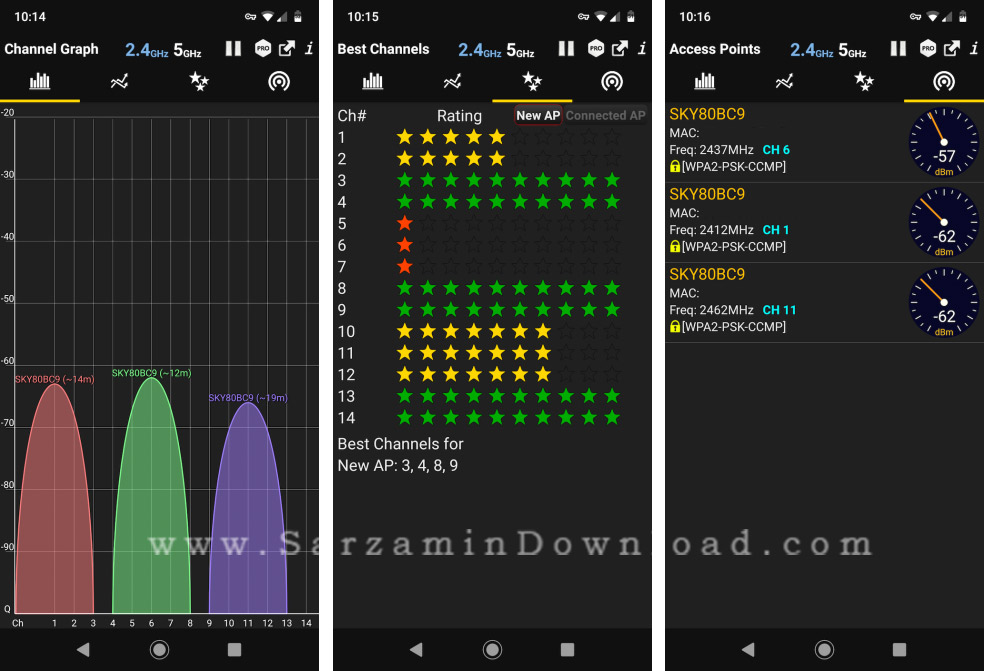
اتصال به یک اینترنت ضعیف
در بسیاری از اوقات، مشکلات مربوط به کندی سرعت به عوامل نرم افزاری وابسته می باشد. برای مثال، در صورتی که سایر اشخاص متصل به مودم در حال دانلود و یا استریم ویدیو باشند، سرعت اینترنت به شدت کاهش پیدا کرده و ممکن است برای سایر کاربران قابل استفاده نباشد.
یکی از روش های کاربردی جهت مدیریت سرعت برای استفاده کنندگان از اینترنت، تعیین رنج سرعت برای هر آی پی می باشد. با استفاده از این روش می توانید دسترسی سایر دستگاه ها به مودم را تنها به یک رنج سرعت مشخص شده محدود نمایید.
در وای فای های عمومی یا Public Networks نباید انتظار زیادی از سرعت داشته باشید. به دلیل ماهیت اینگونه شبکه ها، ممکن است افراد زیادی در حال استفاده از آن باشند. به همین دلیل کندی و کاهش سرعت در وای فای های عمومی طبیعی می باشد.

آنتن دهی ضعیف 4G
کندی سرعت اینترنت تنها به شبکه های وای فای محدود نمی شود. ممکن است کاربرانی که با استفاده از دیتای گوشی به اینترنت متصل شده اند نیز با کندی و کاهش سرعت در هنگام استفاده از اینترنت مواجه شوند.
از اصلی ترین دلایل کاهش سرعت اینترنت در شبکه های دیتا، می توان به آنتن دهی ضعیف سیمکارت اشاره نمود. امروزه اکثر گوشی ها مجهز به فناوری 4G می باشند. در صورتی که در هنگام استفاده از اینترنت 4G با مشکل کاهش سرعت روبرو شدید، می توانید با سوئیچ شبکه به حالت 3G کیفیت آنتن دهی خود را مقداری افزایش دهید که این عمل باعث افزایش سرعت اینترنت گوشی همراه شما می گردد.

در این مقاله به بررسی دلایل کاهش سرعت اینترنت در گوشی های همراه پرداختیم. این نکته را در نظر داشته باشید که گوشی های قدیمی نیز می توانند در سرعت بارگذاری صفحات اینترنتی تاثیرگذار باشند. در واقع گاهی اوقات ممکن است مشکل کندی و کاهش سرعت اینترنت به سخت افزار گوشی مرتبط باشد. به منظور بررسی این موضوع می توانید با یک دستگاه دیگر به یک اینترنت مشترک متصل شده و مشکل را بررسی نمایید. برای ارسال سوالات و نظرات خود در خصوص این مقاله می توانید از طریق فرم زیر با ما در تماس باشید.
این مطلب مربوط به موضوع سرعت میباشد.
آموزش حذف کش نرم افزار اینستاگرام

همانطور که اطلاع دارید، اینستاگرام یکی از محبوب ترین شبکه های اجتماعی حال حاضر در دنیا می باشد. توسط اینستاگرام می توانید تصاویر و ویدئوهای خود را با بیش از 500 میلیون کاربر عضو این شبکه به اشتراک بگذارید.
یکی از مواردی که کاربران ممکن است در هنگام کار با این شبکه اجتماعی محبوب با آن روبرو شوند، کندی و هنگ کردن برنامه در هنگام استفاده از آن می باشد. عوامل زیادی در وقوع این اتفاق تاثیرگذار می باشد که از مهم ترین آنها می توان به تکمیل حافظه کش نرم افزار اشاره نمود.
تمامی نرم افزارها و بازی های نصب شده بر روی گوشی همراه، نیازمند استفاده از رم و پردازنده به مقدار مورد نیاز خود می باشند. در این حال به منظور افزایش سرعت پردازنده، بین CPU و رم یک حافظه دیگر قرار می گیرد که به آن حافظه کش یا Cache memory می گویند.
در این مقاله می خواهیم به بررسی روش پاکسازی کش نرم افزار اینستاگرام در سیستم عامل اندروید بپردازیم. با سرزمین دانلود همراه باشید.
آموزش پاکسازی کش نرم افزار اینستاگرام
به منظور پاکسازی کش اینستاگرام و یا سایر برنامه های نصب شده بر روی گوشی می توانید به صورت زیر عمل کنید:
1. ابتدا از طریق منوی گوشی وارد بخش تنظیمات یا Settings شوید.

2. در ادامه بر روی گزینه مدیریت برنامه ها یا Apps کلیک کنید.

3. در لیست باز شده می توانید تمامی نرم افزارهای نصب شده بر روی گوشی را مشاهده کنید. در این بخش بر روی برنامه اینستاگرام کلیک کرده و وارد تنظیمات آن شوید.
4. در صفحه باز شده بر روی گزینه Storage کلیک کنید.

5. در بخش Storage با انتخاب گزینه Clear Cache می توانید حافظه کش برنامه را پاک کنید. در نظر داشته باشید که با انتخاب این گزینه اطلاعات نرم افزار هیچ تغییری نخواهد کرد.

6. در صورتی که از گزینه Clear Data استفاده کنید، اطلاعات ورودی به نرم افزار اینستاگرام حذف خواهد شد. در واقع برای استفاده دوباره از اکانت خود باید نام کاربری و رمز عبور اکانت را وارد نمایید.
در این مقاله به بررسی روش پاکسازی حافظه کش در نرم افزار اینستاگرام پرداختیم. در نظر داشته باشید که انجام این عملیات برای سایر نرم افزارهای نصب شده بر روی گوشی نیز مفید بوده و می تواند تا حد زیادی سرعت و عملکرد گوشی شما را افزایش دهد. برای ارسال نظرات و سوالات خود در خصوص این مقاله می توانید از طریق فرم زیر با ما در تماس باشید.
این مطلب مربوط به موضوع سرعت میباشد.
تازه ترین مقالات
- نحوه افزایش حجم فضای آیکلود
- راهنمای خرید بلیط هواپیما تهران مشهد از قاصدک 24
- چگونه می توانیم از بروز عفونت چشم پیشگیری کنیم؟
- استفاده از ChatGPT به زبان فارسی ممکن شد
- 10 اپلیکیشن زبان انگلیسی برای تقویت لیسنینگ
- محبوب ترین بازی ها برای گوشی های اندروید سامسونگ و شیائومی کدام است؟
- اصلاح سریع و دقیق موی سر و ریش با ماشین اصلاح و ریش تراش Bomidi L1
- قیمت سوئیت اسکای هتل اسپیناس پالاس
- آیا موقعیت مکانی سرور اختصاصی مهم است؟ انتخاب آگاهانه سرو اختصاصی ایران و خارج
- چرا مجبور به خرید مجدد باتری لپ تاپ می شویم؟
 دانلود منیجر
دانلود منیجر  مرورگر اینترنت
مرورگر اینترنت ویندوز
ویندوز فشرده سازی
فشرده سازی پخش آهنگ
پخش آهنگ پخش فیلم
پخش فیلم آنتی ویروس
آنتی ویروس آفیس
آفیس ابزار CD و DVD
ابزار CD و DVD تلگرام ویندوز
تلگرام ویندوز فلش پلیر
فلش پلیر جاوا
جاوا دات نت فریم ورک
دات نت فریم ورک تقویم
تقویم نرم افزار اندروید
نرم افزار اندروید نرم افزار آیفون، iOS
نرم افزار آیفون، iOS